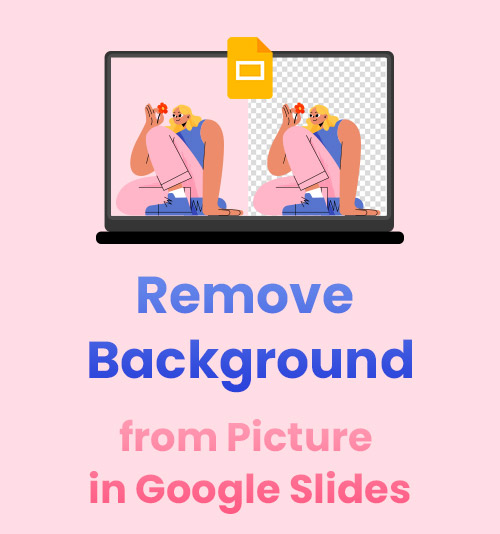
Una presentación es tan aburrida de leer si está llena de contexto, por lo que es probable que insertemos imágenes vívidas para que la presentación sea más comprensible e interesante. Por lo tanto, una presentación perfecta requiere que elijamos imágenes adecuadas y las editemos.
Por ejemplo, tenemos que eliminar el fondo de la imagen para evitar una diapositiva ocupada y asegurarse de que el fondo de la imagen no cubra el contenido.
Debe preguntar cómo eliminar el fondo de la imagen en Google Slides si lo está utilizando para crear una presentación. Es una pena decir que el programa incorporado en Google Slides solo puede hacer que el fondo de una imagen sea transparente, pero no elimina el fondo.
No te preocupes. Esta publicación también encuentra otros útiles creadores de fondos transparentes.
¡Sigue leyendo para obtener un tutorial detallado!
¿Cómo hacer que una imagen sea transparente en Google Slides?
En comparación con el PowerPoint mundial, Google Slides, que se introdujo hace unos años, se ha convertido en el otro software de presentación líder. Google Slide se ha ganado el corazón de la gente con su servicio en línea y gratuito.
¿Has hecho tu presentación en esta plataforma? ¿Alguna vez ha encontrado algunos problemas en el funcionamiento, como una diapositiva ocupada? Si es así, esta publicación te ayudará.
En esta parte, me gustaría mostrar cómo hacer que las imágenes sean transparentes en Presentaciones de Google. ¡Por favor, ven conmigo!
- Ejecute Presentaciones de Google en su navegador y seleccione Ir a Presentaciones. Si ya está en el trabajo de presentación, omita este paso.
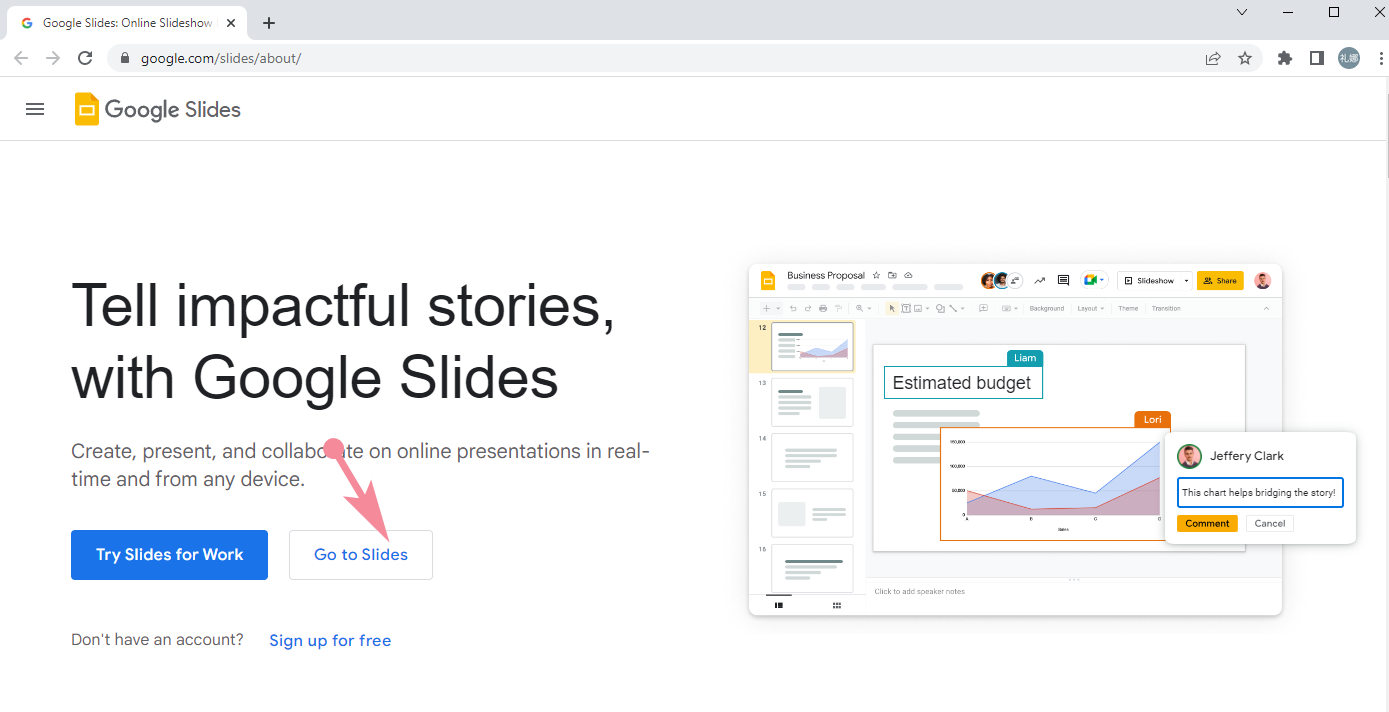
- Cree un archivo en blanco y vaya a la sección Insertar para cargar la imagen que aplicará.
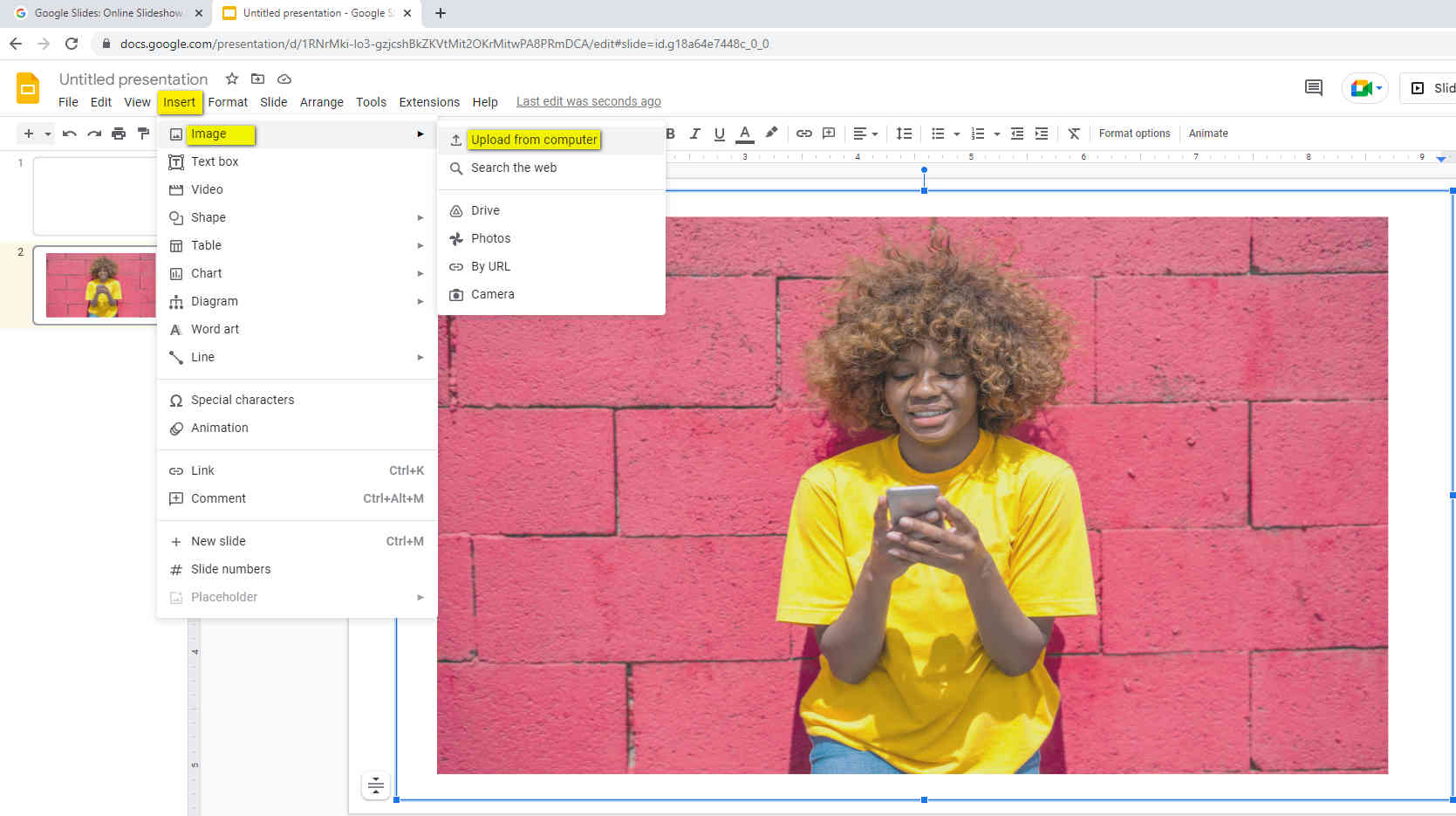
- Haga clic en la imagen y elija las opciones de Formato > Ajuste > Transparencia. Deslice el control deslizante para ajustar la transparencia de la imagen.
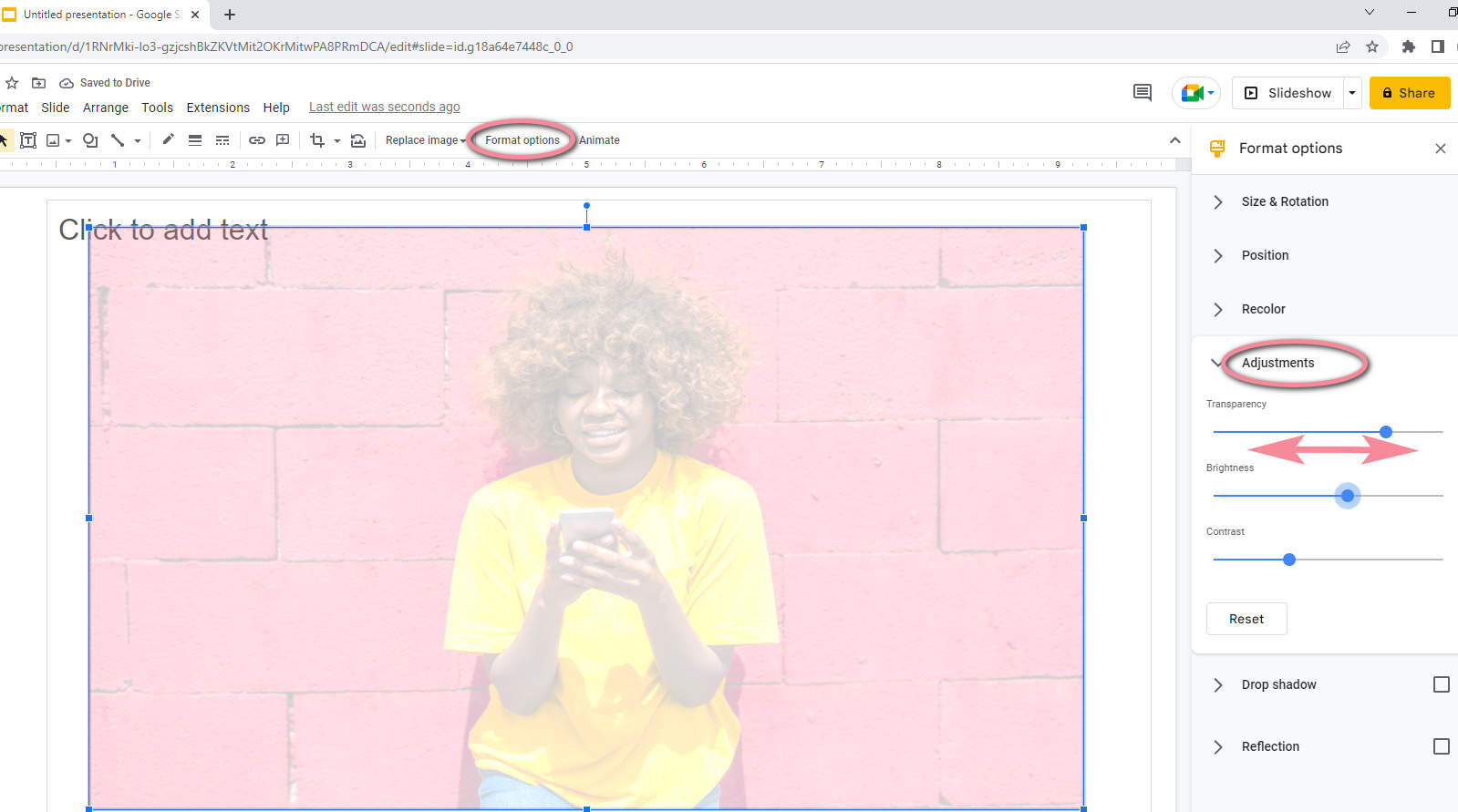
- Una vez que esté satisfecho con la transparencia de la imagen de fondo de Google Slides, puede continuar con el diseño de la presentación.
Sugerencias: cuando desee establecer la foto como fondo de la diapositiva, será mejor que utilice la herramienta de transparencia de la imagen de fondo de Google Slides para desenfocar el fondo y enfatizar las palabras de su contenido.
Cómo quitar el fondo de la imagen en la PC
Google Slides solo te permite cambiar la transparencia del fondo. Si desea eliminar el fondo y mantener el tema intacto, debe abandonar Google Slides y recurrir a editores de fotos especializados para eliminar el fondo de la imagen de forma gratuita. Esta publicación se enfoca en su necesidad y recomienda algunas herramientas efectivas para usted.
1. Fotor
Fotor es una herramienta de edición de fotos y diseño gráfico profesional y fácil de usar, que ayuda a los fotógrafos aficionados y entusiastas del diseño a dar vida a sus creaciones. Su servicio de eliminación de fondo nos permite crear un fondo transparente con un solo clic.
¡Sigue mis pasos!
- Primero debe descargar Fotor en su escritorio y abrirlo. Muchas cajas de herramientas están dispuestas allí.

- Presione el cuadro Eliminador de fondo y haga clic en el ícono "+" para importar una foto.
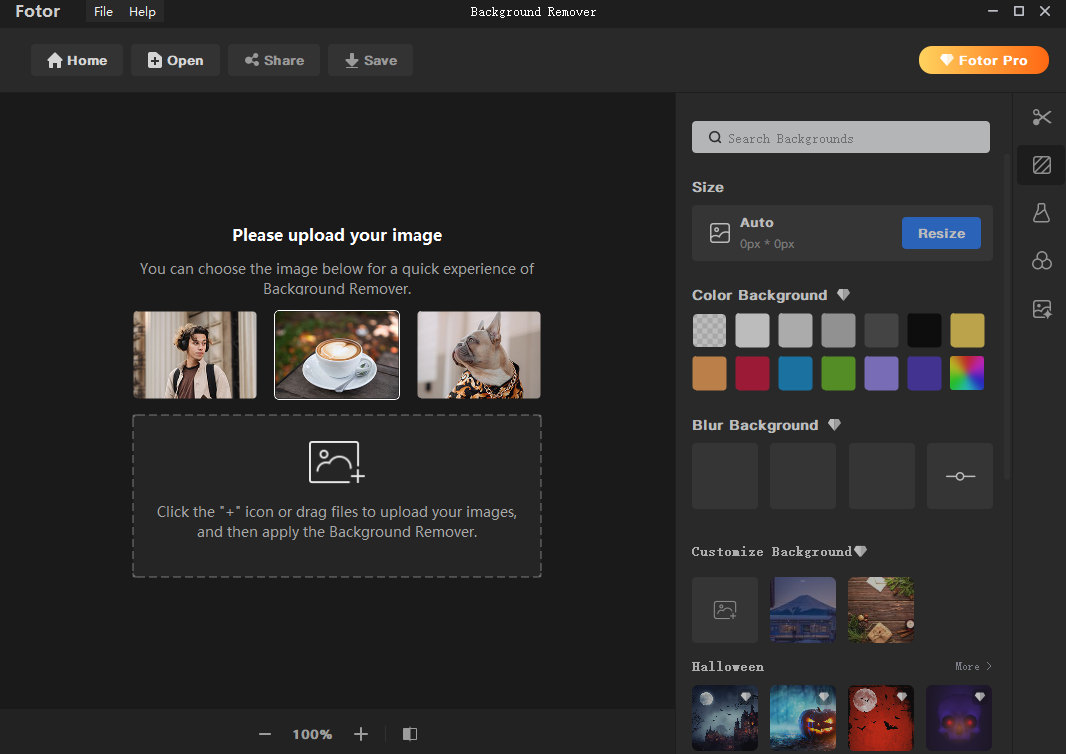
- La herramienta de eliminación de fondo elimina el fondo de forma inteligente y puede guardar la foto con un fondo transparente.
Debe comprar un servicio profesional si le importa que la imagen procesada esté etiquetada con una marca de agua de Fotor.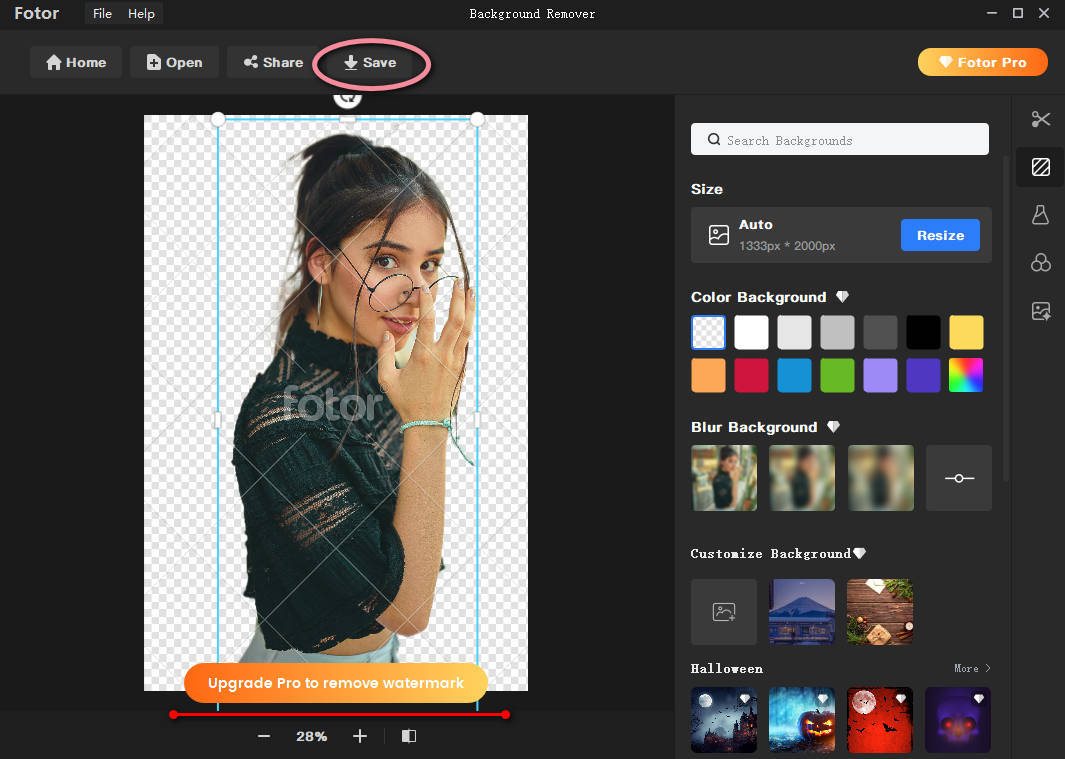
Ves la foto con un fondo transparente en tu archivo, ¿verdad? Luego, puede insertar este recorte en su presentación en Google Slides.
2. iMyFone MarkGo
iMyFone Markgo nos permite borrar la marca de agua desconcertante en imágenes y videos sin desenfoque. Además, su desempeño en la eliminación del fondo de una imagen gratuita merece nuestro premio.
¡Hagamos una prueba para iMyFone MarkGo!
- Inicie iMyFone MarkGo y toque el panel Eliminar fondo de imagen.
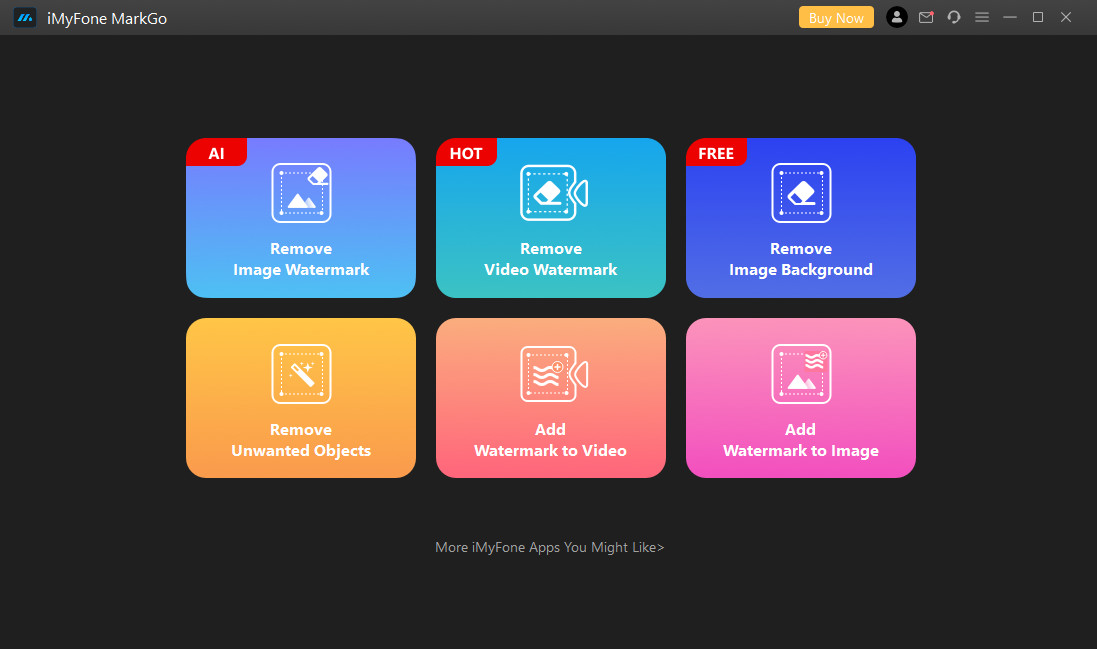
- Haga clic en el cuadro Agregar imagen para cargar una foto y elija la función Eliminar ahora.
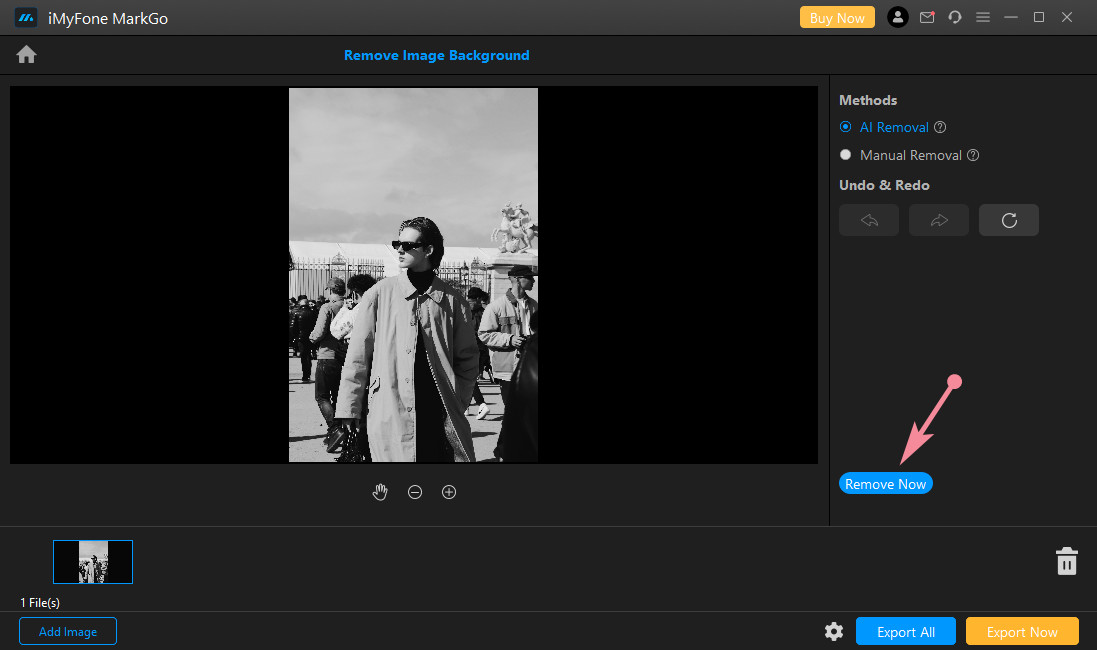
- Usa la herramienta Eliminación manual para eliminar fondos no deseados si iMyFone MarkGo no borra el fondo. Y elija Eliminar ahora nuevamente para hacer un fondo transparente sin razas.
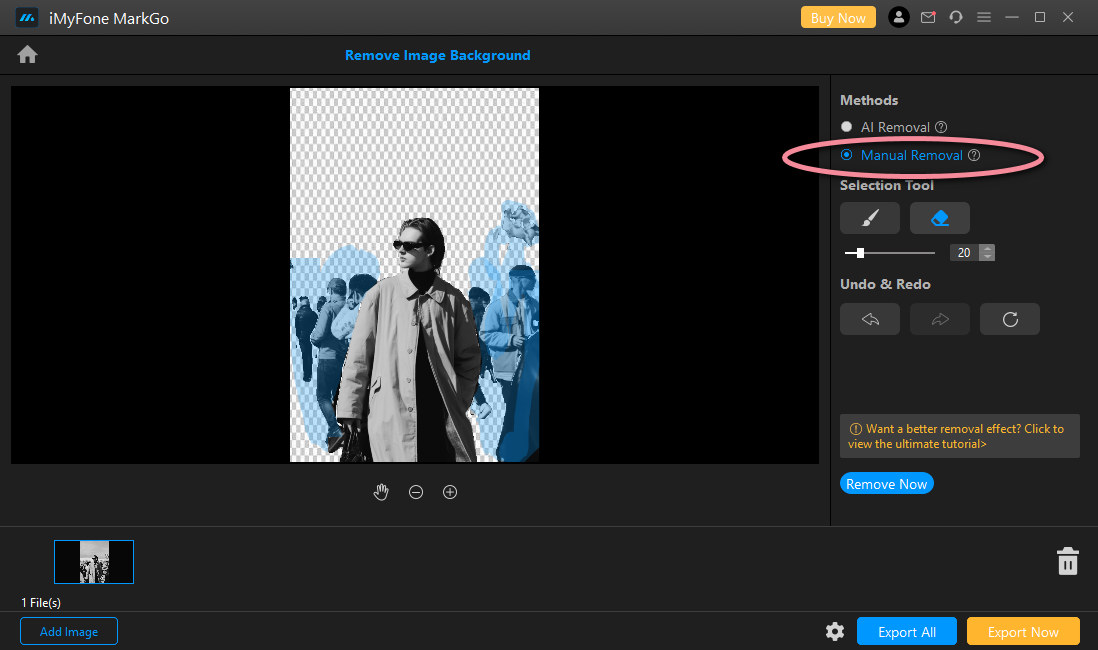
- Haga clic en Exportar ahora para guardar la imagen con un fondo transparente. Si edita un lote de fotos a la vez, debe hacer clic en Exportar todo.
Bueno, es hora de utilizar la imagen transparente para producir una presentación atractiva en Google Slides.
3. ¿Cómo eliminar el fondo de la imagen en Photoshop?
Photoshop sería la primera opción de la mayoría de las personas debido a su fama mundial. Photoshop proporciona tantas funciones para editar su foto que solo se puede eliminar un fondo con diferentes métodos. Pero hoy, esta publicación tiende a enseñarte la más sencilla.
Veamos cómo eliminar el fondo de una imagen en Photoshop de forma sencilla.
- Primero abrirá Photoshop en su PC. Y luego, abra un archivo de foto.
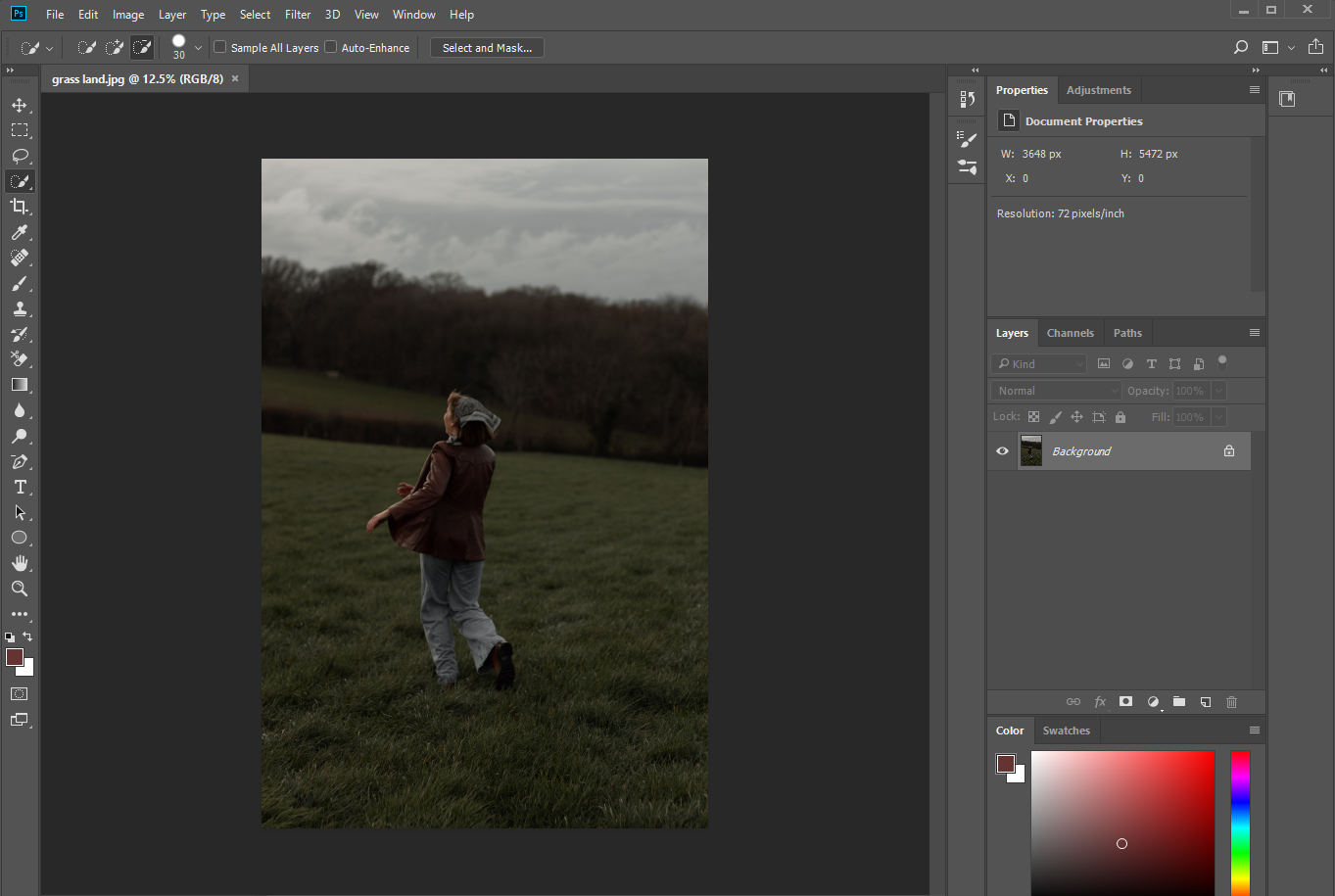
- Tome la Herramienta de selección rápida en la barra de funciones izquierda para seleccionar el sujeto que desea recortar.
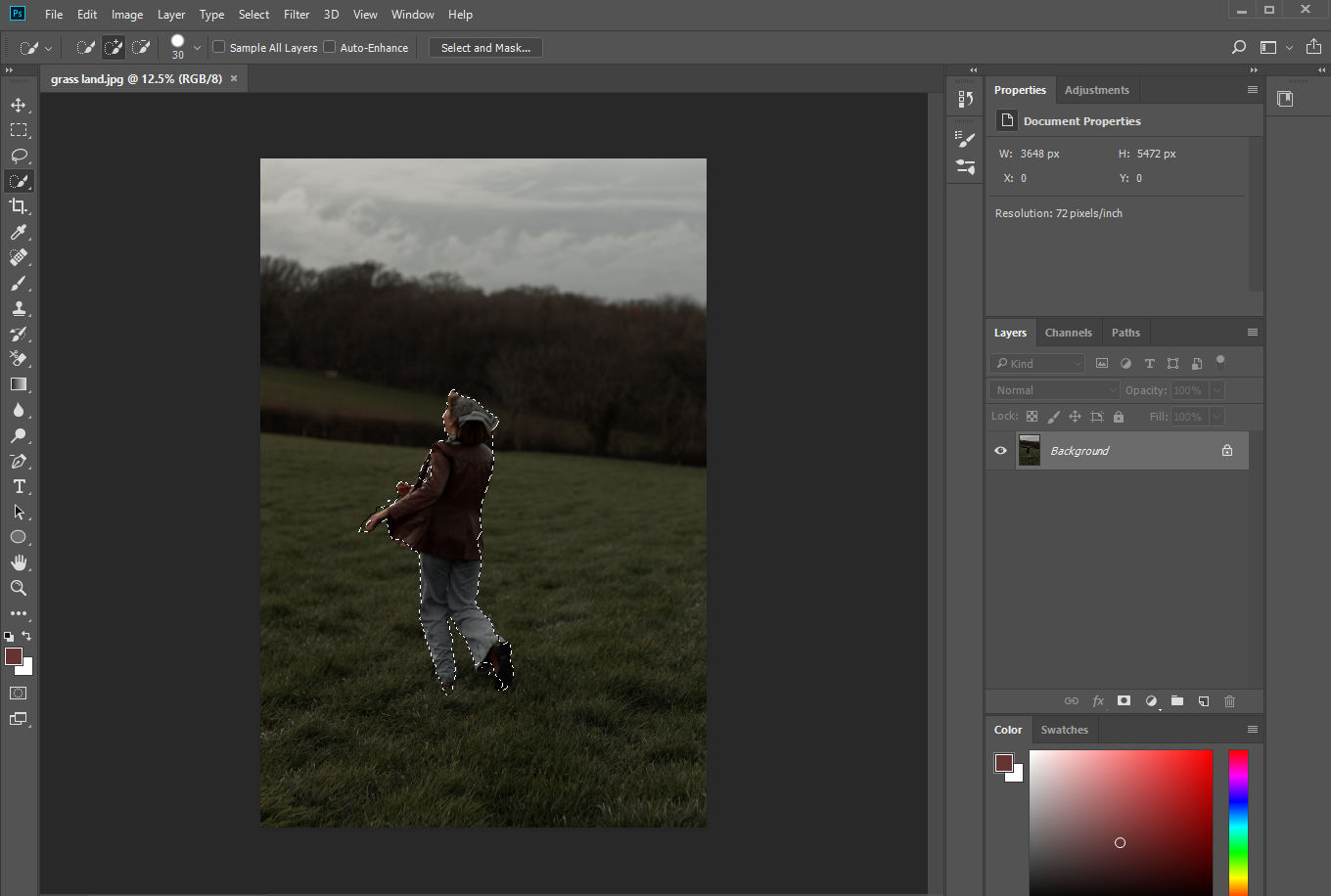
- Atención: ¡este paso es crucial! Navegue a la opción Seleccionar > Inversa en la barra superior. La opción Inversa puede ayudarlo a dibujar el fondo no deseado directamente, y puede borrar el fondo en el siguiente paso.
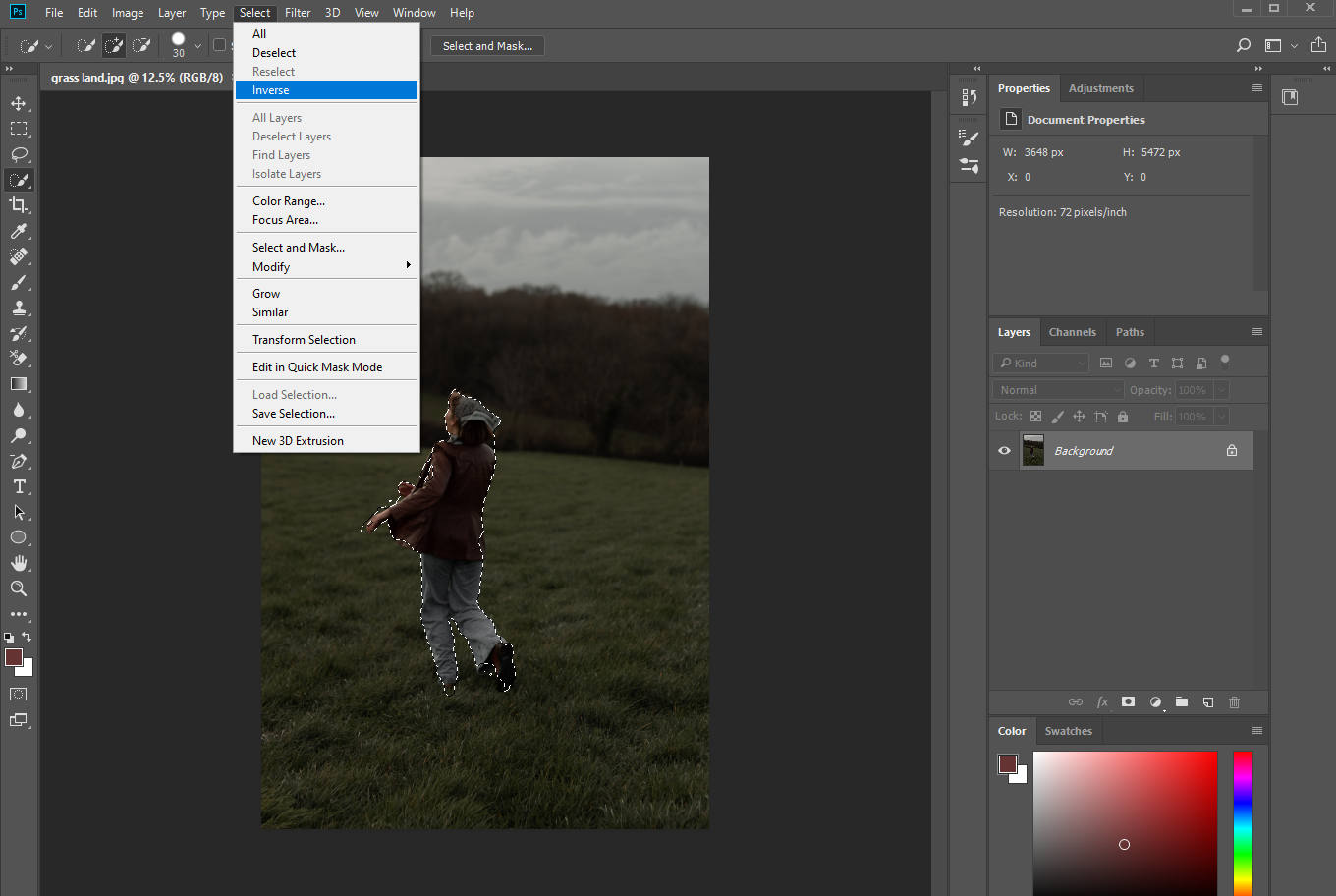
- Luego, haga clic en el candado en el lado derecho de la capa de su imagen para desbloquearlo. El nombre de la capa cambiará a "Capa 0" si no tiene otras capas.
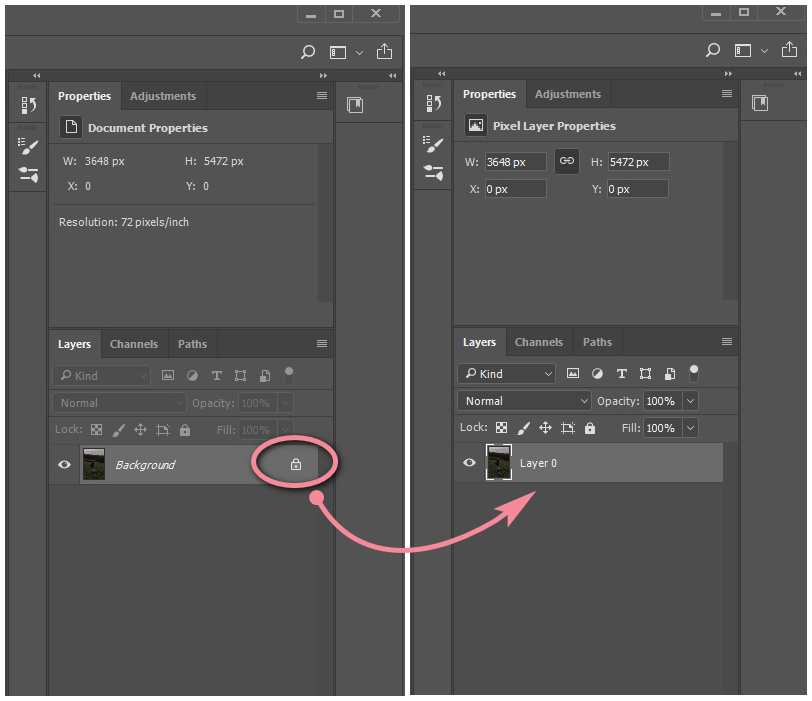
- Para eliminar el fondo, haga clic en la herramienta Borrador > Herramienta Borrador de fondo. Entonces puedes empezar a borrar el fondo. Puede ajustar el tamaño de su pincel lo más ancho posible para dibujar el fondo con varios toques.
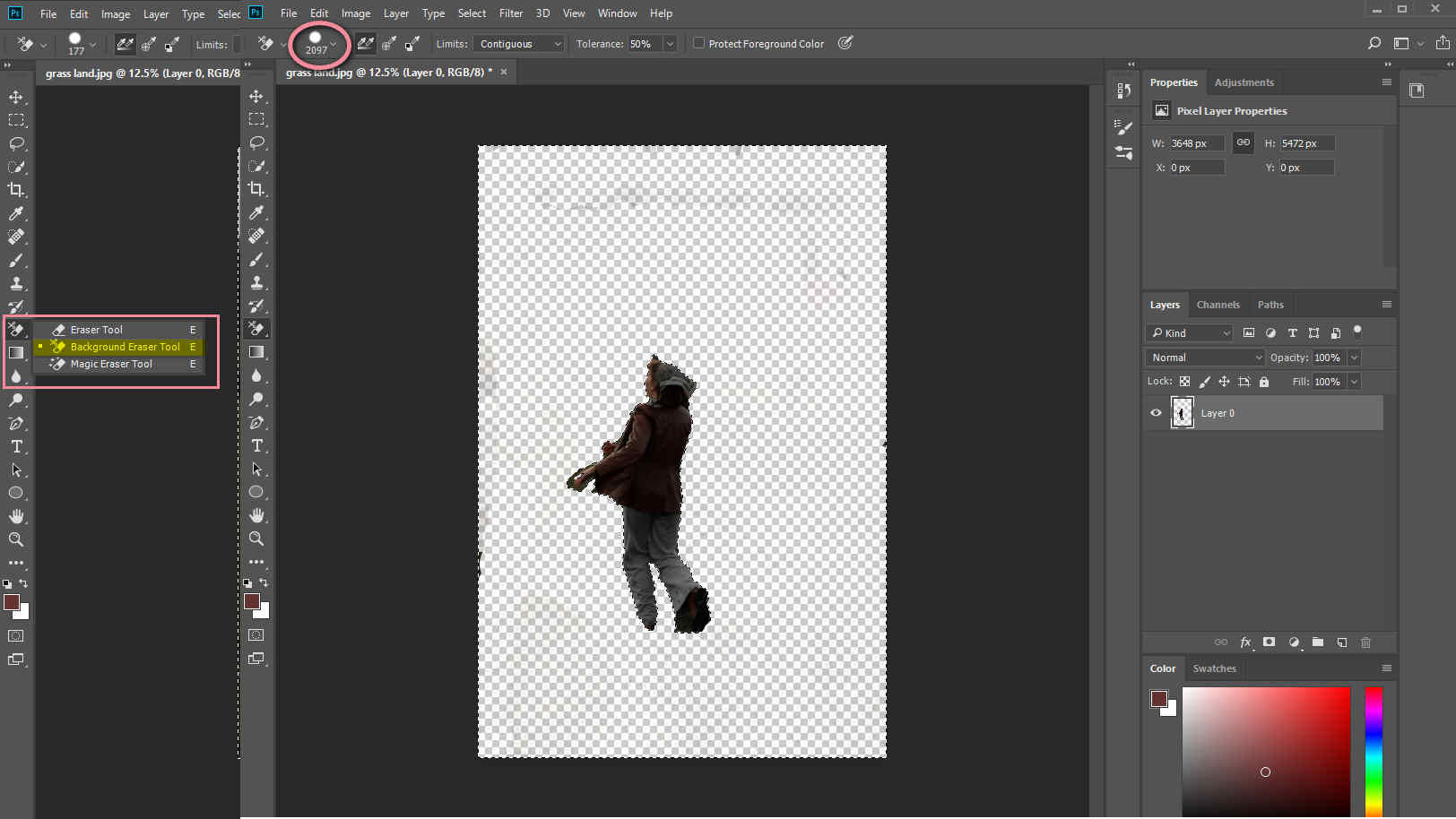
- Guarde la imagen con un fondo transparente o continúe con su diseño.
Photoshop le permite obtener fotos sin fondo, lo que constituye la debilidad de Google Slides. Entonces, ahora puede usar la foto de ajuste para hacer una presentación maravillosa.
Para concluir
Esta publicación explica cómo eliminar el fondo de la imagen en Google Slides.
Podemos obtener un fondo transparente ajustando la transparencia de la imagen de fondo de Google Slides. Sin embargo, descubrimos que esta herramienta solo responde cómo hacer que el fondo sea transparente en Presentaciones de Google.
Por lo tanto, recurrimos a editores alternativos para ayudar a eliminar el fondo de la imagen existente y mantener intacto el objeto principal. Entre las tres alternativas, Photoshop Adobe remove background tool es la más profesional.
Aún así, prefiero otros dos eliminadores de fondo: Fotor e iMyFone MarkGo, porque funcionan con inteligencia artificial y pueden detectar automáticamente el sujeto y eliminar el fondo. Mi idea puede diferir de la tuya, así que elige tus gustos.
Preguntas Frecuentes
¿Cómo hacer que el fondo de la imagen sea transparente en Google Slides?
La forma más fácil es usar la herramienta Transparencia de Google Slides. Después de insertar una imagen, recurre a Opciones de formato, Ajuste, Transparencia; luego ajuste la transparencia a 0. Finalmente, puede obtener una imagen transparente.
¿Cómo poner una imagen como fondo en Google Slides?
1. Inserta una imagen en tu diapositiva.2. Haga clic izquierdo en la imagen y navegue hasta la sección Organizar en la barra de menú.3. Elija la opción Ordenar y Enviar hacia atrás.